Excel 甜甜圈图
MS Excel或Microsoft Excel是最受欢迎的电子表格软件,具有特殊的内置功能和广泛的功能。在以图形方式展示电子表格数据时,Excel提供了几种选项。我们可以使用各种形状、图片、剪贴艺术甚至图表来使我们的电子表格既有吸引力又有信息量。
使用Excel中的图表,我们可以快速以图形方式显示我们的数据。甜甜圈图表是MS Excel中最受欢迎的图表类型之一,可以使用特殊的格式化功能清晰地表示数据,并使图表更易读。
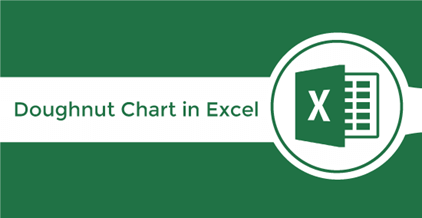
在本文中,我们讨论了Excel甜甜圈图的简要介绍。本文还通过示例逐步解释了在Excel工作表中创建甜甜圈图的过程。
什么是Excel中的甜甜圈图(Doughnut Chart)
顾名思义,Excel中的甜甜圈图通常是使用提供的数据集制作的一个环形结构或图形。甜甜圈图与饼图非常相似,但中间有一个空洞。这些图表通常被称为饼图的扩展或修改版本。与饼图不同,甜甜圈图不需要根据切片的大小或面积进行比较来衡量。相反,它们通常是基于环中弧长的长度来衡量。
换句话说,甜甜圈图可以被定义为一个围绕自身旋转的堆积条形图,使其两端连接并形成一个圆。甜甜圈图比饼图更受欢迎,因为它们具有更好的数据密度比和更好的空间效率。甜甜圈图中的中间空洞也是有用的,因为我们可以利用这个空间来添加相关数据,例如切片的数据标签、数据弧的总数、所需的文本等。甜甜圈图相比饼图的另一个优势是可以同时使用多个数据系列。
甜甜圈图主要有两个子类型:
- 甜甜圈图: 甜甜圈图以环的形式表示数据。这种类型的图表的每个环代表或突出显示一个数据系列。换句话说,如果我们为环的每个部分显示百分比的数据标签,整个环将覆盖100%,形成一个环形。在这个图表中,环的部分或切片是连在一起的,而不是拉开的。
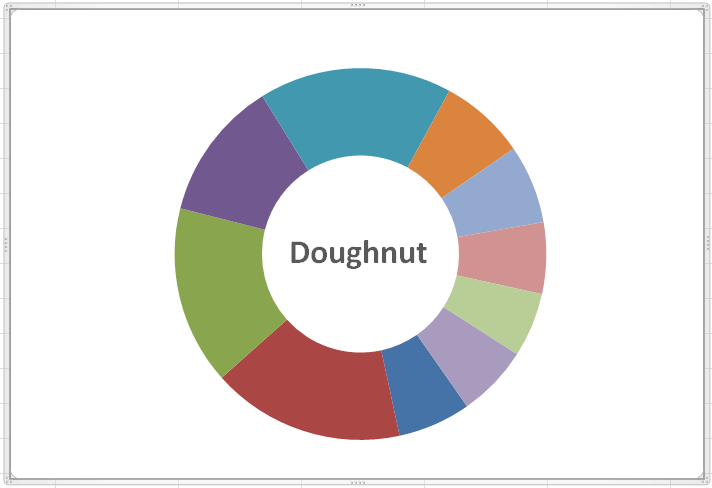
-
爆炸式甜甜圈图: 爆炸式甜甜圈图以破碎或分离的环形部分形式表示数据。它展示了每个值对总体的贡献,同时强调了分隔的值。爆炸式甜甜圈图的主要优点是可以轻松地表示多个数据系列。
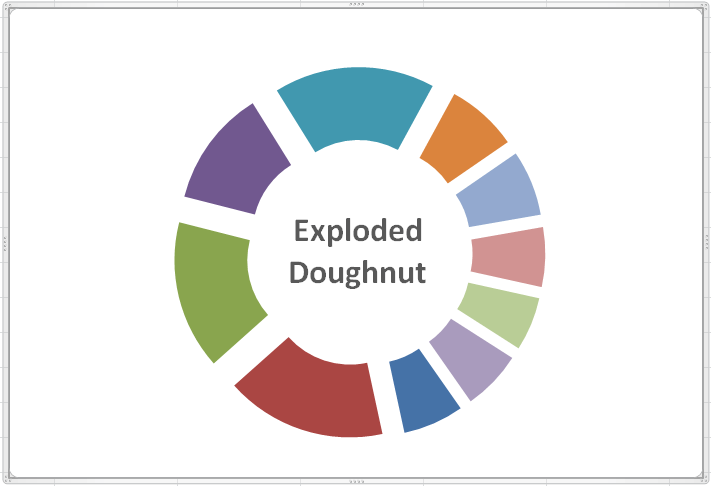
注意:Excel中没有以3D格式呈现甜甜圈图和爆炸式甜甜圈图。但是,我们可以使用3D格式样式让这些图表看起来像3D表示形式。在Excel 2016和更新的版本中,Microsoft删除了甜甜圈图,更青睐新的图表类型名称“Starburst Charts”。
在Excel中使用甜甜圈图的优势
在Excel中使用甜甜圈图的一些重要优势如下:
- 制作和理解甜甜圈图非常简单,即使对于不了解Excel图表基础知识的人也几乎不需要解释这些图表。
- 创建Excel中的甜甜圈图后,百分比值会自动计算。
- 在比较Excel中的数据集时,甜甜圈图有助于清晰而准确地表示数据。
- 与饼图不同,甜甜圈图可以在Excel表中表示多个数据集。此外,我们可以根据需要实时更改或替换甜甜圈图中的数据值。
在Excel中使用甜甜圈图的缺点
以下是使用Excel中甜甜圈图的一些主要缺点:
- 如果数据中有太多类别,甜甜圈图会显示太多的切片或弧形,导致图形表示变得混乱和密集。
- 数据的分布或表示严格限制在整个数据的部分中。
- 除非它们相互表示,否则很难计算切片的精确大小或长度,并且这使得在甜甜圈图中比较切片的相对大小变得困难。
- 甜甜圈图不能用于显示在特定时间内发生的数据变化,这些图表被认为在显示随时间变化时效果不好。
在什么情况下应该使用Excel中的甜甜圈图
在以下情况下,我们应考虑使用Excel中的甜甜圈图:
- 当我们有一个或多个要绘制的数据系列时。
- 当我们要绘制的数据没有负值时。
- 当我们要绘制的数据没有零值时。
- 当我们的每个数据系列有超过七个类别时。
- 当我们有数据,其中每个圆环的类别都可以成为整个部分。
如何在Excel中创建甜甜圈图
虽然创建甜甜圈图类似于在Excel中插入其他典型的图表类型,但我们在插入时必须小心,因为它可以接受多个数据系列。它是Excel旧版本中的内置图表类型,并且可以轻松插入以将数据的部分表示为切片,其中所有部分的总和为100%。
由于甜甜圈图可以用于一个或多个数据系列,我们将讨论在不同情况下插入这些图表的过程,例如:
- 使用单个数据系列创建甜甜圈图
- 使用双数据系列创建甜甜圈图
- 使用多个数据系列创建甜甜圈图
使用单个数据系列创建甜甜圈图
当我们使用单个数据系列在Excel中插入甜甜圈图时,插入的图表通常被称为 单个甜甜圈图 。现在让我们使用以下示例数据在Excel中插入一个单个甜甜圈图:
考虑以下显示上个月十个不同品牌销售的手机设备的一些示例数据的Excel表:
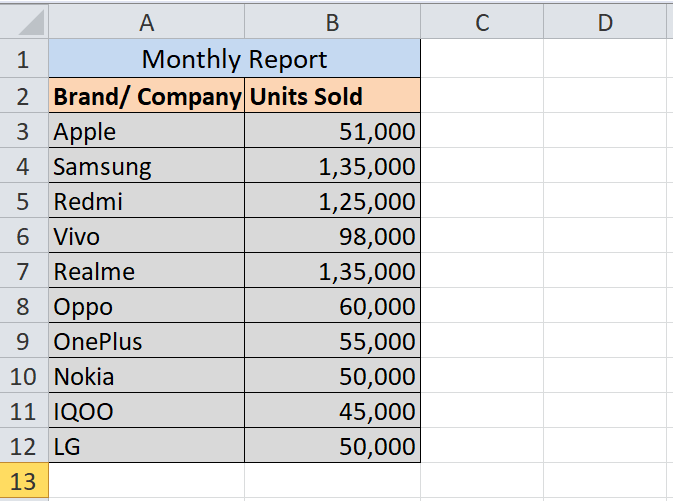
我们需要以甜甜圈图的方式将上述数据图形化显示出来。为此,我们需要执行以下步骤:
- 首先,我们需要选择有效数据的整个单元格范围。在我们的例子中,我们选择了从A3单元格到B12单元格的数据,如下所示:
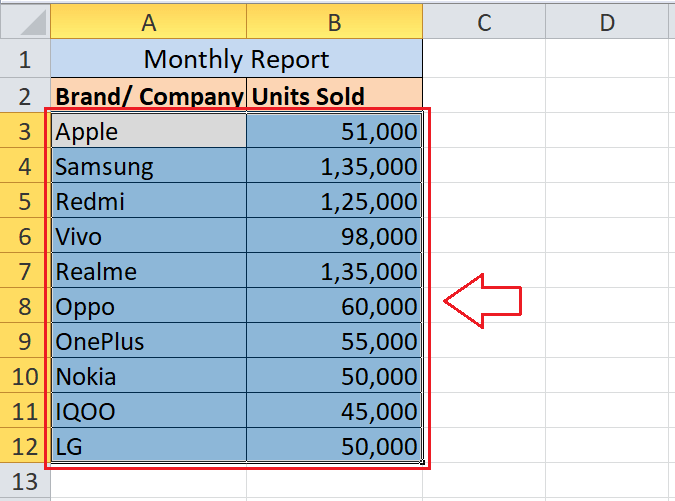
-
接下来,我们需要从内置的Excel图表中选择甜甜圈图。为此,我们需要导航到 插入 选项卡,并选择 其他图表 下拉菜单。我们需要从 其他图表 的下拉部分中选择甜甜圈图,如下图所示:

-
一旦我们选择了甜甜圈图,图表就会插入到工作表中。对于我们的示例数据,甜甜圈图如下所示:
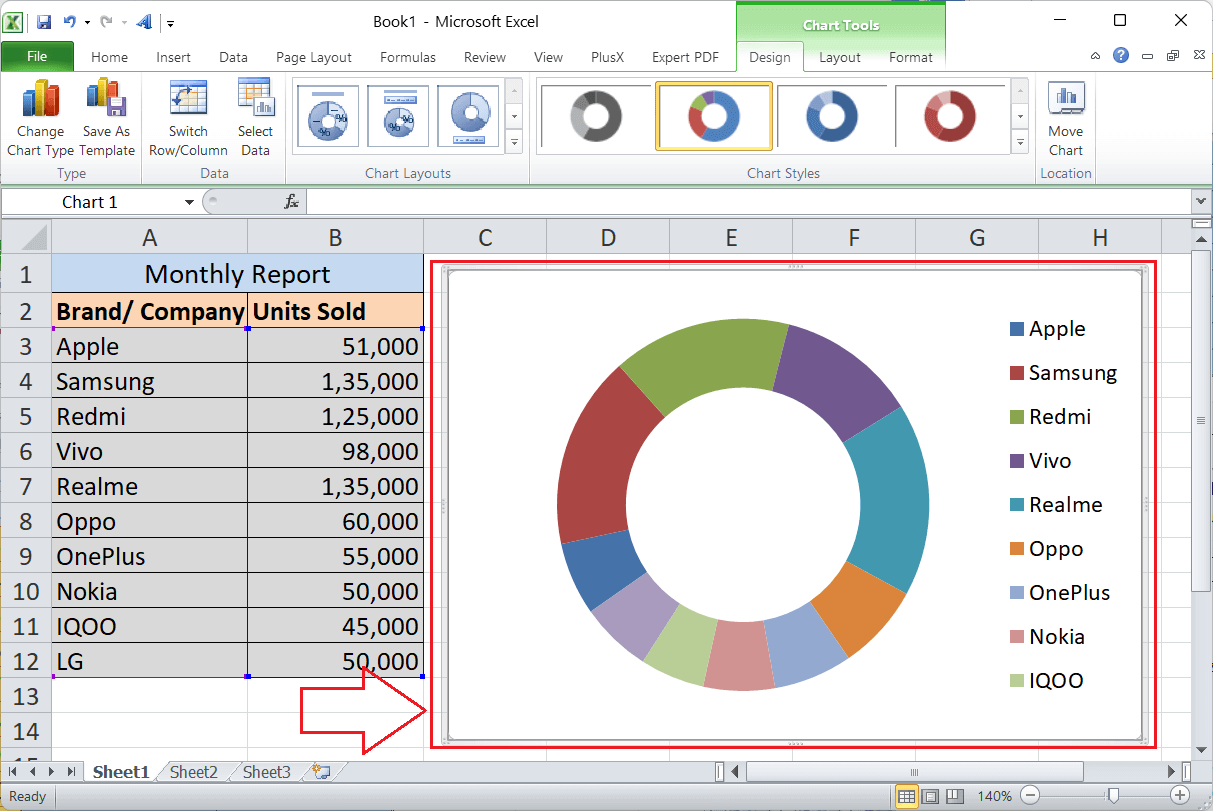
在将甜甜圈图插入到工作表中后,我们需要调整一些基本格式,使其看起来漂亮和整齐。我们可以添加多个图表元素和格式。一些基本的自定义操作如下:
- 我们需要 选择甜甜圈图的扇区 ,使用快捷键 Ctrl + 1 来访问快速切换菜单的“格式数据系列”选项。在“格式数据系列”菜单下,我们可以调整第一个扇区的角度、甜甜圈爆炸大小、甜甜圈孔的大小等等。假设我们手动调整类似于下面的图像的偏好设置:
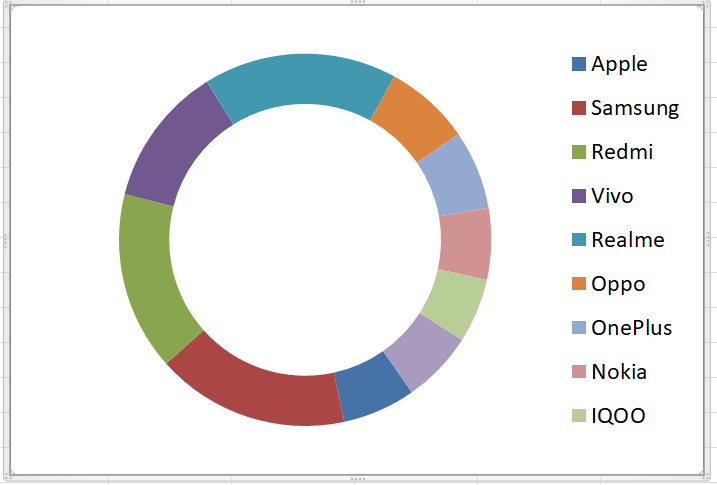
-
接下来,我们右键点击扇区,选择 添加数据标签 选项,使我们的图表更有信息性。
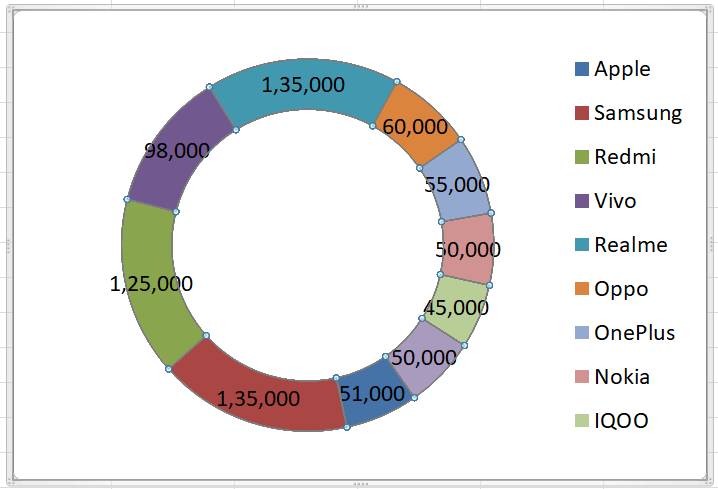
-
由于百分比形式的数据标签显得更专业,因此我们将更改默认样式。为此,我们需要 双击数据标签 或选择任何数据标签后按下快捷键Ctrl + 1。这将启动一些选项来相应地修改数据标签。我们需要为选项名称 百分比 选择 复选框 ,并将其他标签选项都不选中,如下所示:
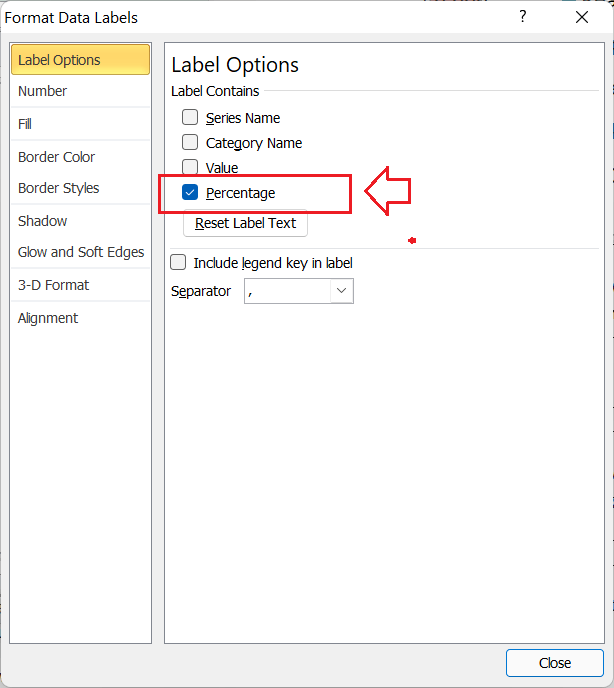
-
最后,我们插入/编辑图表标题,并将图例移动到左侧,使整体呈现更美观、更专业。经过最后一步,我们的甜甜圈图示例将会是这样的:
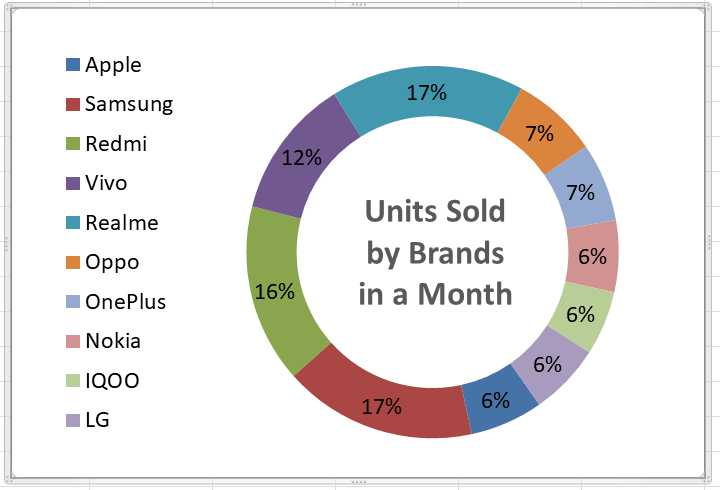
这就是我们如何在Excel中插入一个单独的甜甜圈图。
使用双数据系列创建甜甜圈图
当我们使用两个数据系列或矩阵在Excel中插入甜甜圈图时,插入的图表通常被称为 双甜甜圈图 。 现在,让我们使用以下示例数据在Excel中插入一个双甜甜圈图:
考虑下面的Excel表格,显示了一些样本数据,显示了前两个季度的销售物品(鼠标,键盘,内存):
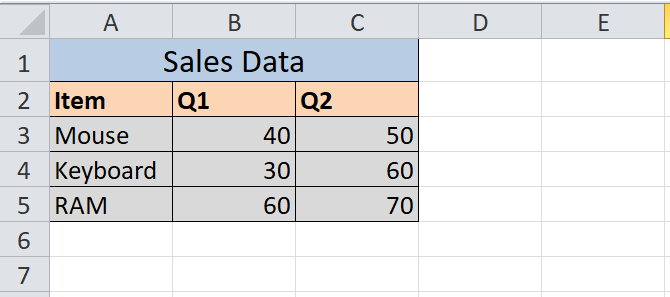
我们需要以甜甜圈图的方式图形化显示两个季度的数据。为此,我们需要执行以下步骤:
- 当我们有多个数据系列时,最好先插入一个空白的甜甜圈图,然后手动选择数据以避免错误。因此,我们转到 插入 选项卡,并从图表部分选择 甜甜圈图 来插入一个空白的甜甜圈图。
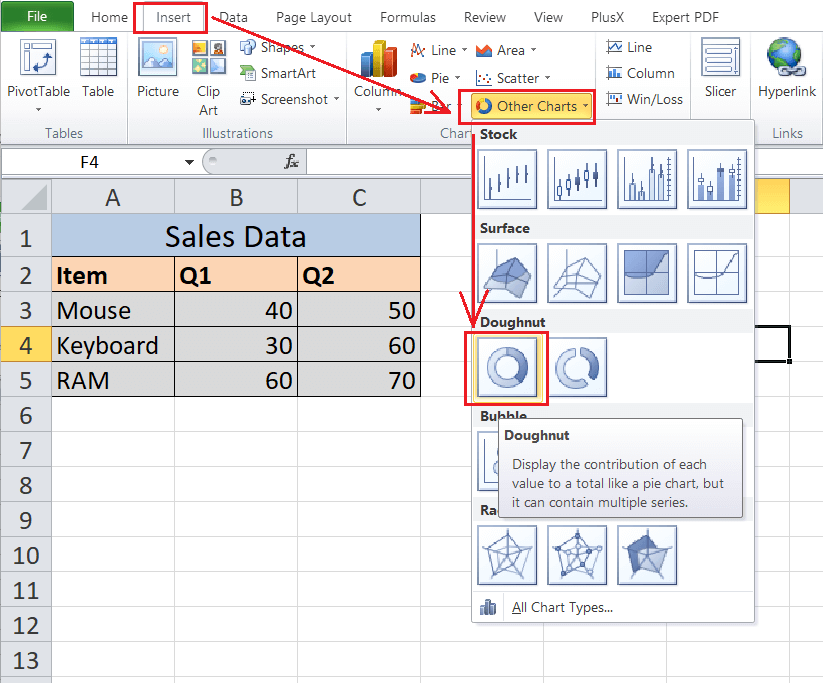
-
接下来,我们需要 右键单击 空白图表,并点击 选择数据 选项,如下图所示:
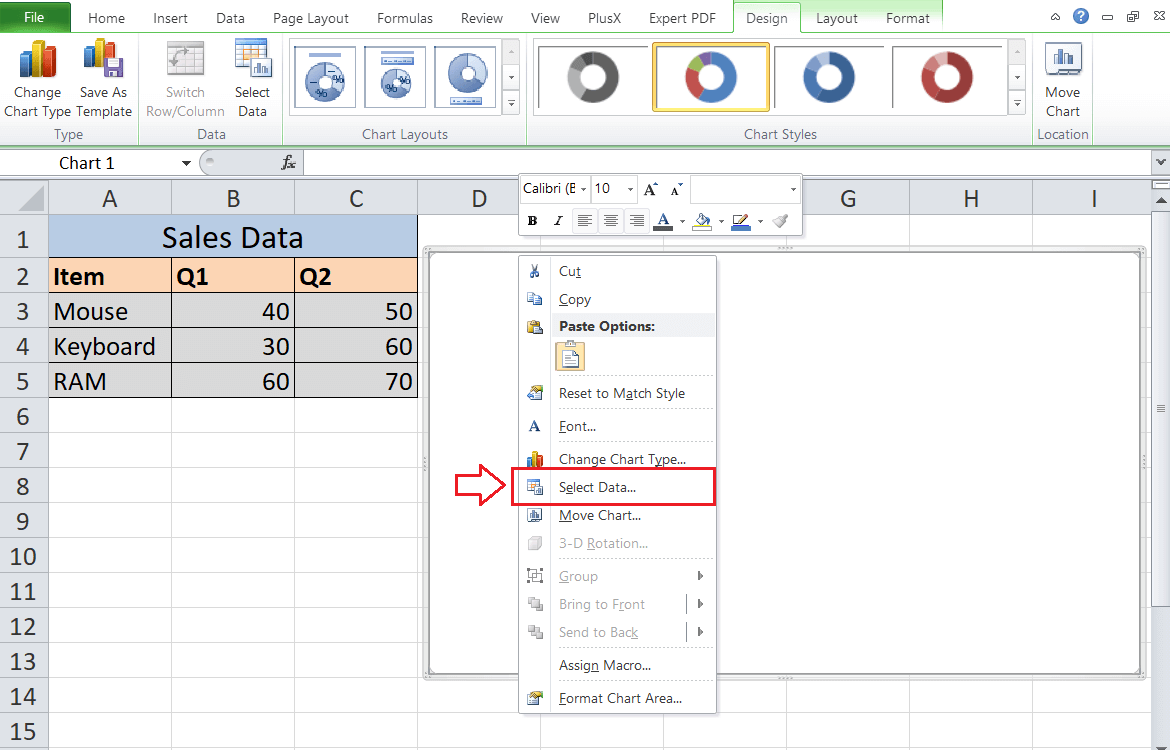
-
我们需要点击 添加 按钮,从工作表上选择所需的数据插入到 选择数据源 窗口中。
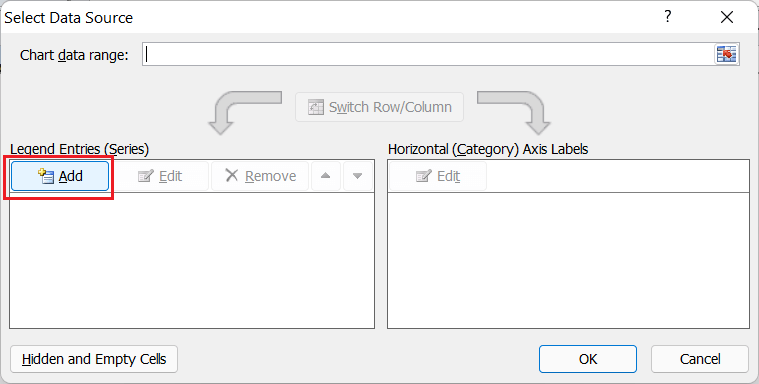
-
在下一个窗口中,我们需要在 系列名称 框下选择系列一的标题单元格,然后在 系列值 框下选择第一系列的数据,如下图所示:
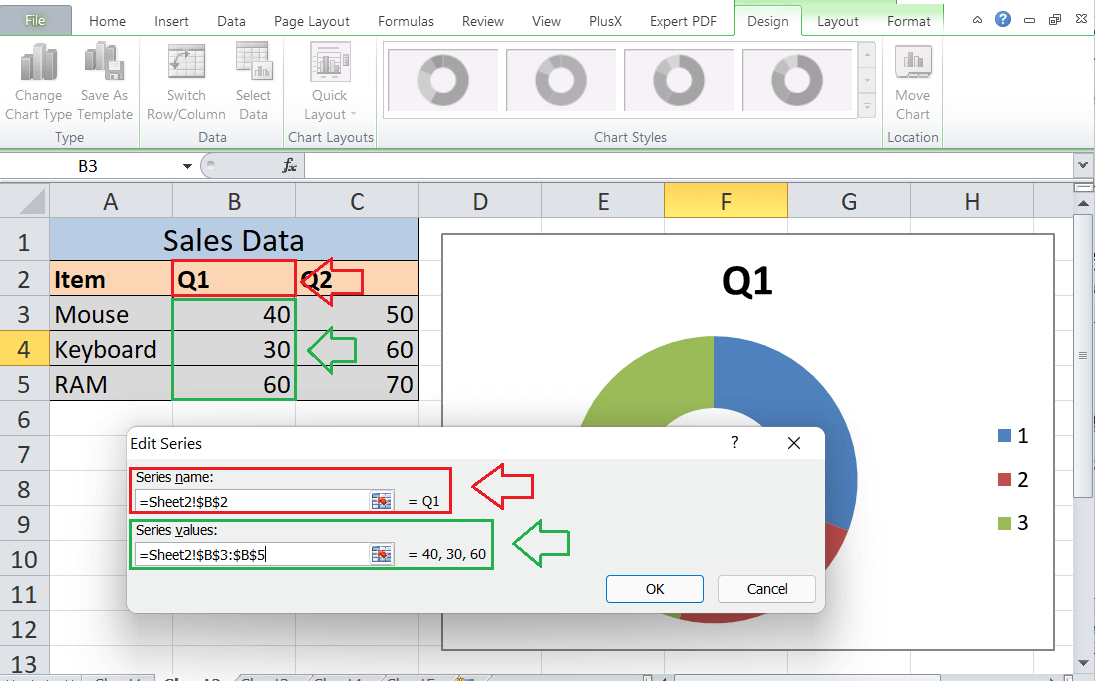
-
我们有两个数据系列,所以我们重复同样的步骤来处理第二个系列。我们需要再次点击 添加 按钮,并选择第二个系列(Q2)的数据,如下图所示:
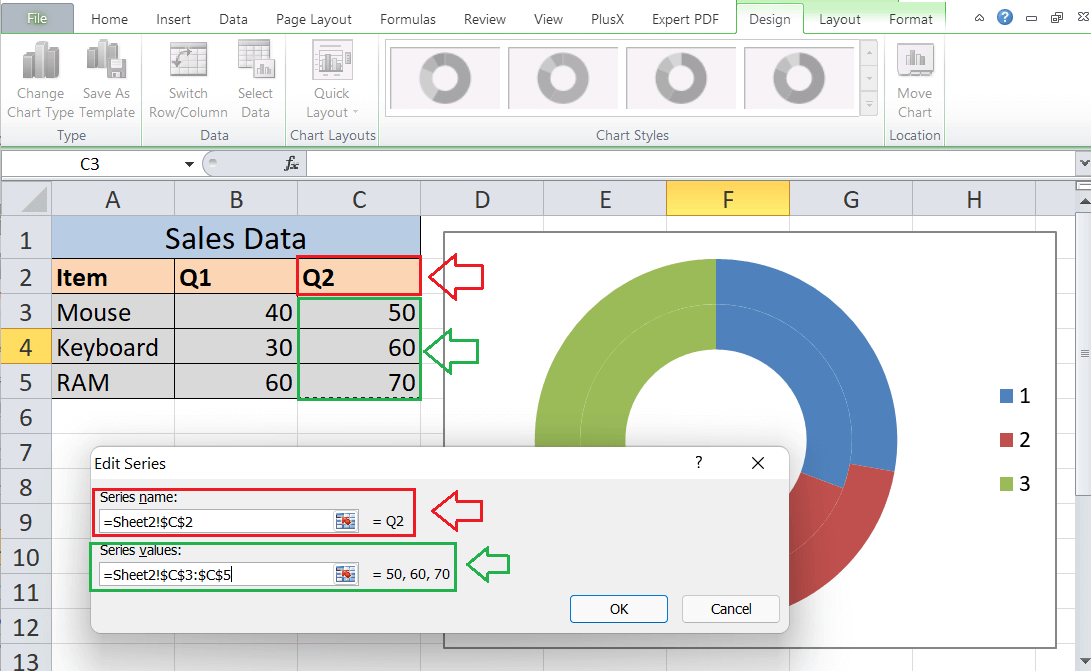
-
接下来,我们需要点击 选择数据源 窗口右侧的 编辑 按钮。
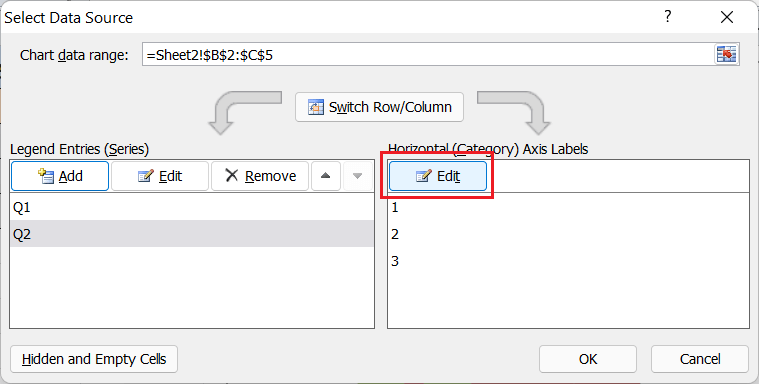
-
在下一个窗口中,我们必须在 轴标签区域 框下提供项目名称。
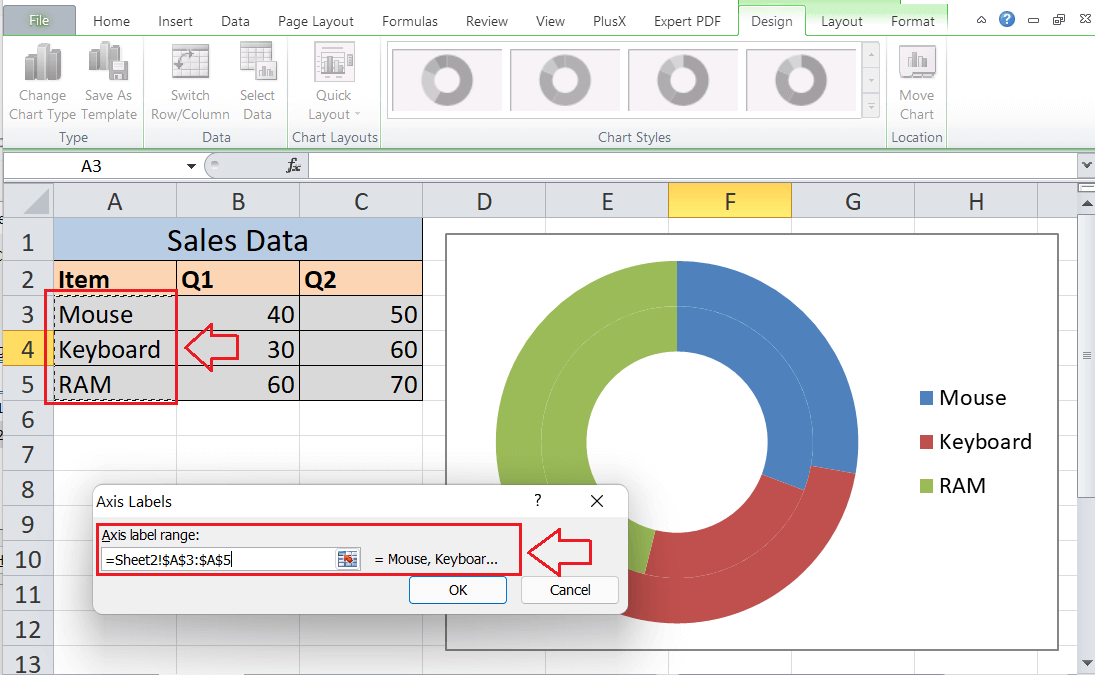
-
最后,我们需要点击 确定 按钮,甜甜圈图将以默认格式立即插入到工作表中,如下图所示:
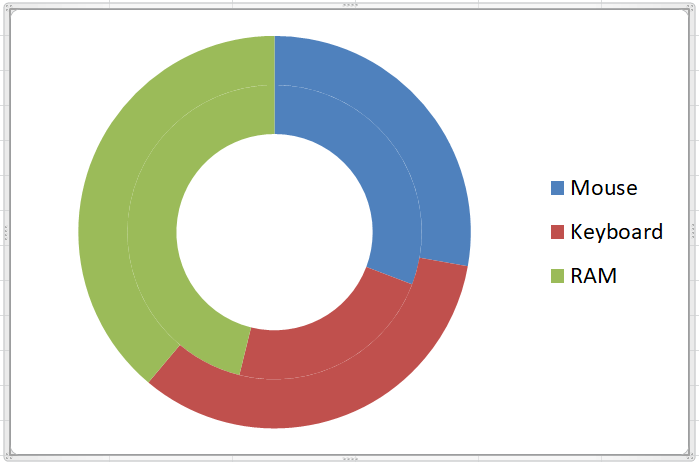
虽然已经插入了甜甜圈图,但它并没有太多帮助。因此,我们必须按照相应的格式进行排列。在像前一种方法一样安排双层甜甜圈图的格式后,我们的图表如下所示:
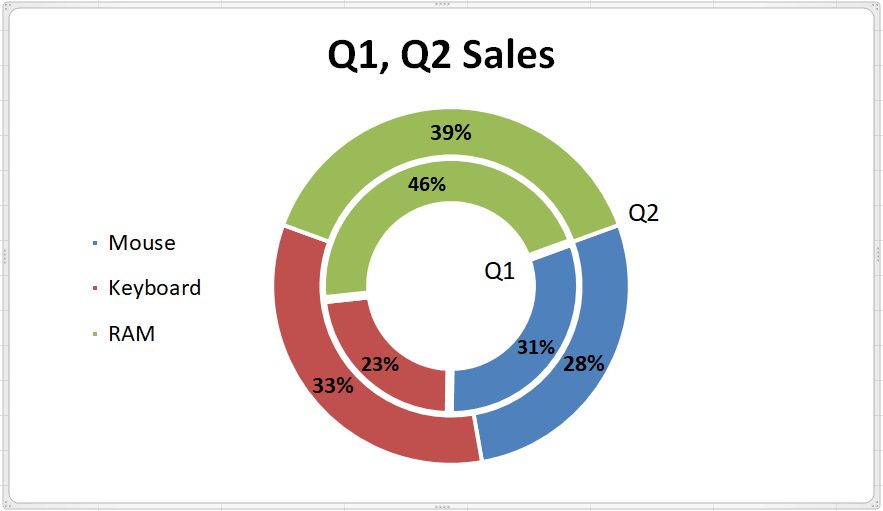
这是我们如何在Excel中插入一个双圈图表。
使用多个数据系列创建一个圈图表
当我们在Excel中使用多个数据系列或矩阵插入一个圈图表时,插入的图表通常被称为 多个圈图表。 在Excel中创建多个圈图表几乎与插入双圈图表相似。多个圈图表的唯一区别在于它需要多个指标。
现在让我们使用以下示例数据在Excel中插入一个多个圈图表:
考虑以下Excel表格(与前面的表相同,但具有4个季度的数据),显示了一些已售商品(鼠标,键盘,内存)的示例数据:
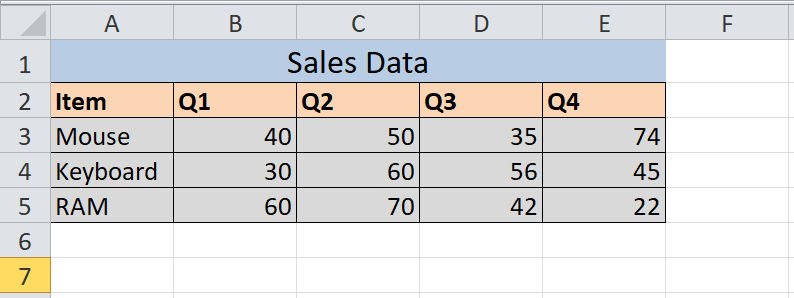
我们需要以甜甜圈图形式显示所有季度的数据。为此,我们需要执行以下步骤:
- 与前一种方法类似,我们首先从插入 > 图表部分插入一个“空心甜甜圈图”,然后点击空白图表上方的鼠标右键。我们需要在右键菜单中选择“选择数据”选项。
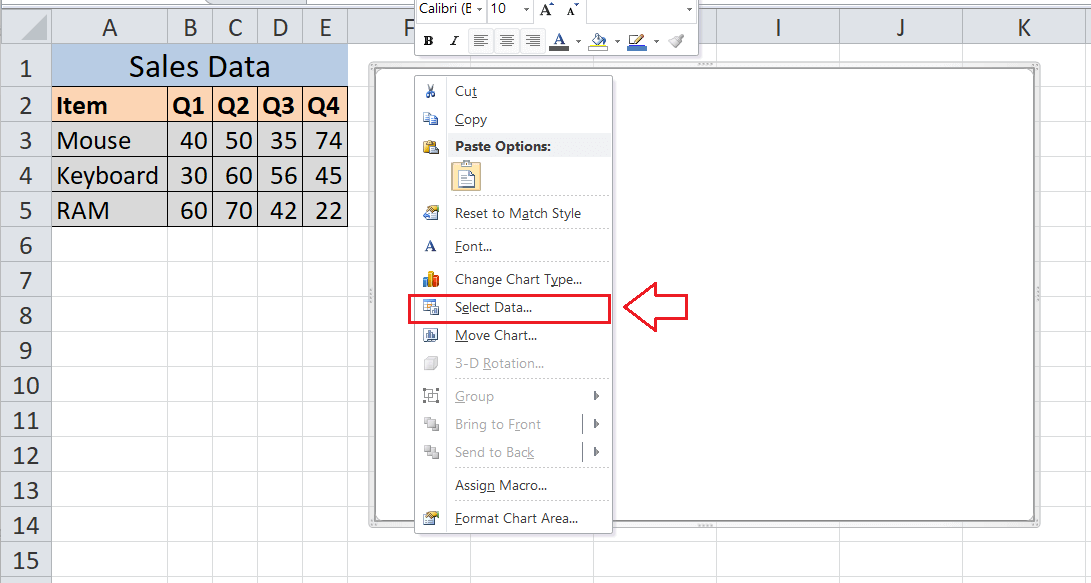
-
下一步,我们需要点击“添加”按钮,以选择甜甜圈图的源数据。
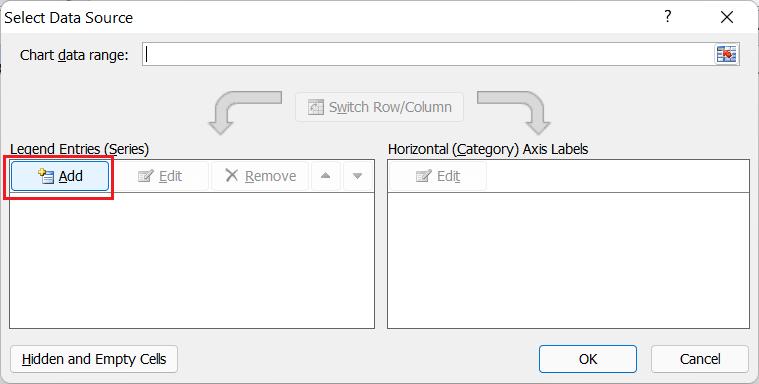
-
在接下来的窗口中,我们需要在“系列名称”框中选择系列一(Q1)的标题单元格,并在“系列值”框中选择第一组系列数据。同样,我们还需要为其他季度点击“添加”按钮并提供数据。
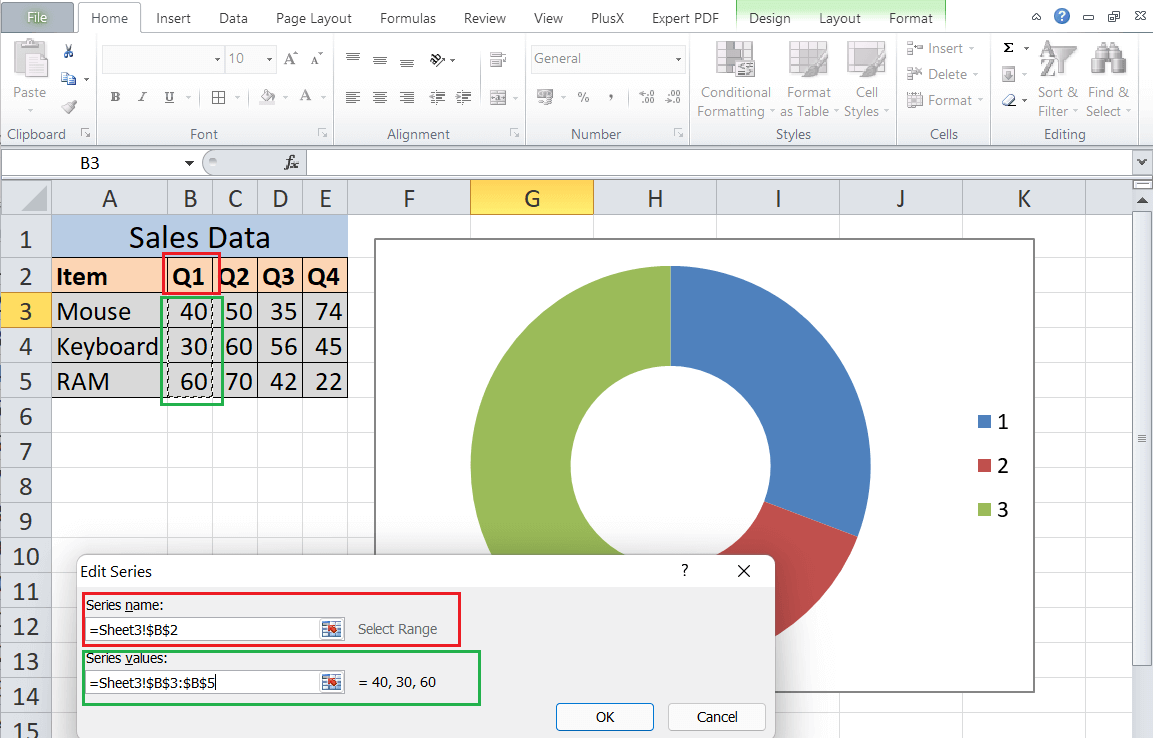
-
然后,我们需要点击“选择数据源”窗口右侧的“编辑”按钮。在这里,我们需要在“横轴标签范围”框中提供项目名称。
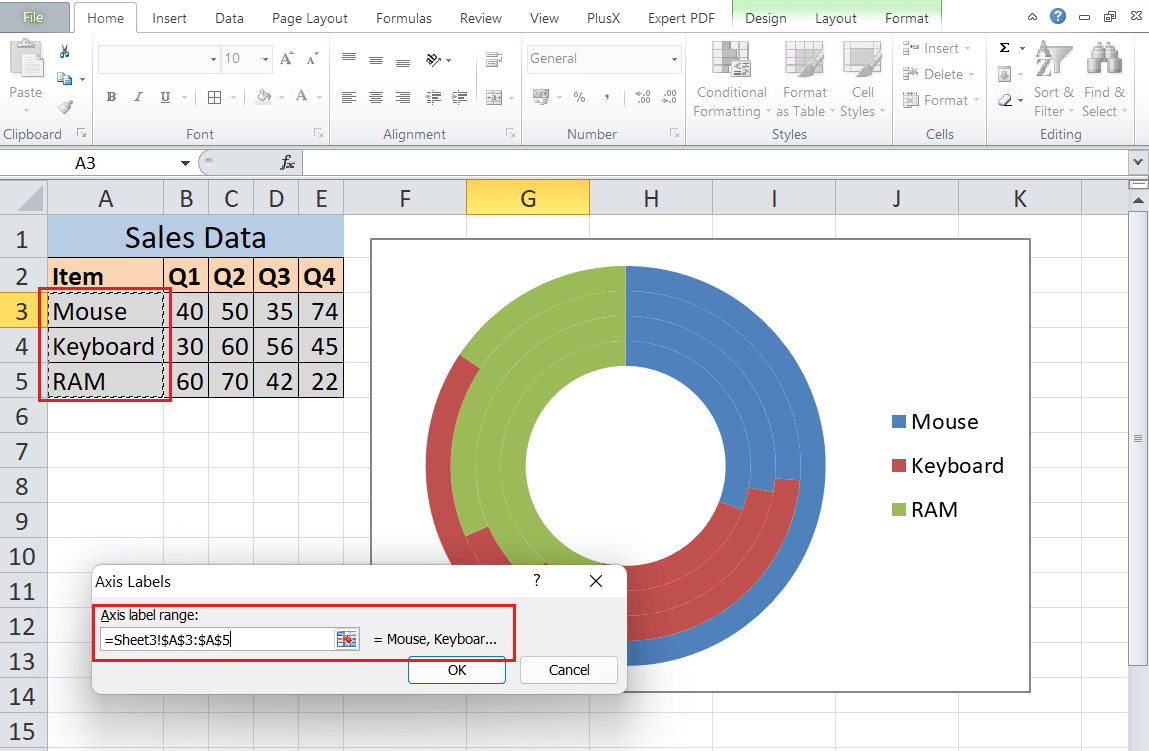
-
最后,我们必须点击“确定”按钮以在工作表上获取甜甜圈图。
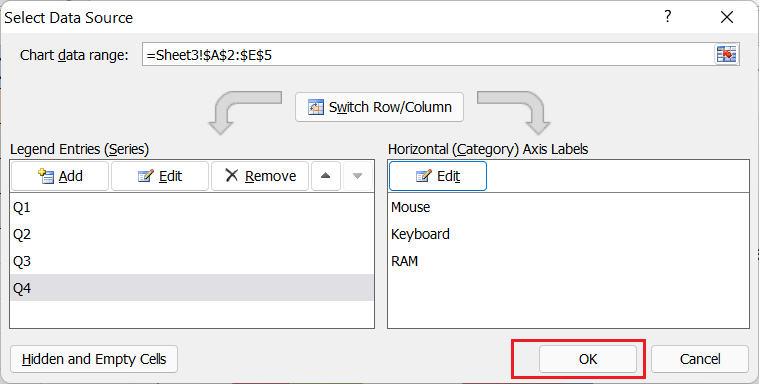
插入图表后,我们必须进行相应的格式设置。在多重甜甜圈图的格式设置中进行调整后,我们的图表如下所示:
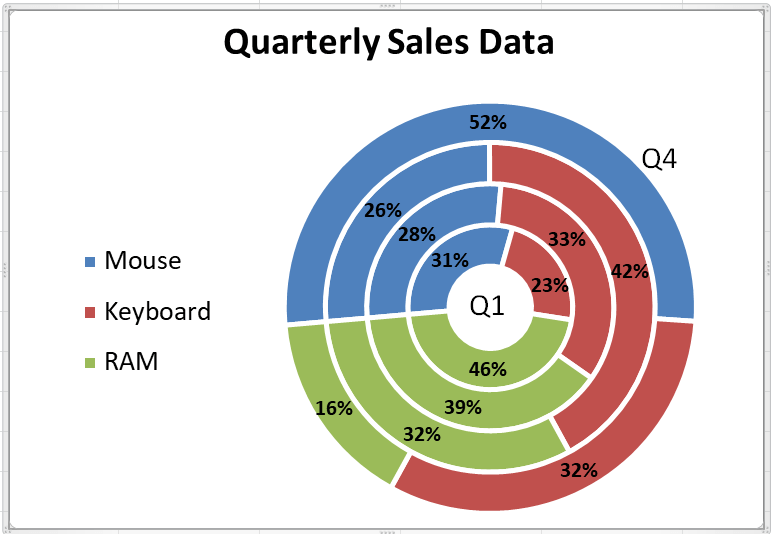
这是我们如何在Excel中插入一个多个甜甜圈图。
重要事项
- 甜甜圈图与带有中心空洞的饼图类似。
- 甜甜圈图可以帮助创建包含单一矩阵、双重矩阵和多重矩阵的可视化效果。
- 甜甜圈图通常用于创建100百分比度量的图表。
- 可以根据要绘制的数据系列创建单个甜甜圈图、双重甜甜圈图和多重甜甜圈图。
 极客笔记
极客笔记